虽然现在的Win10系统经过一次次更新变的越来越稳定,但还是有小伙伴在使用的过程中会遇到各种问题,例如电脑在开机的时候陷入死循环,那么我们要是遇到这种问题应该怎么去解决呢?下面就来看看小编有什么解决方法吧。
Win10重启死循环的解决方法
1、首先右键单击此电脑选择属性,进入后选择左侧中的”高级系统设置“。
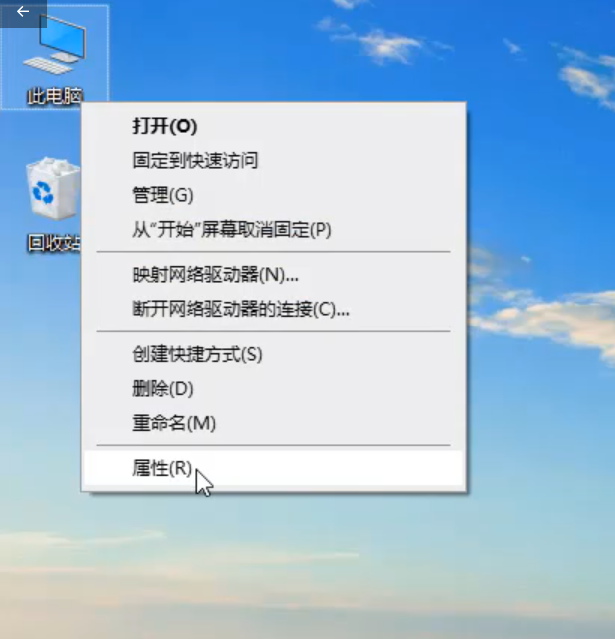
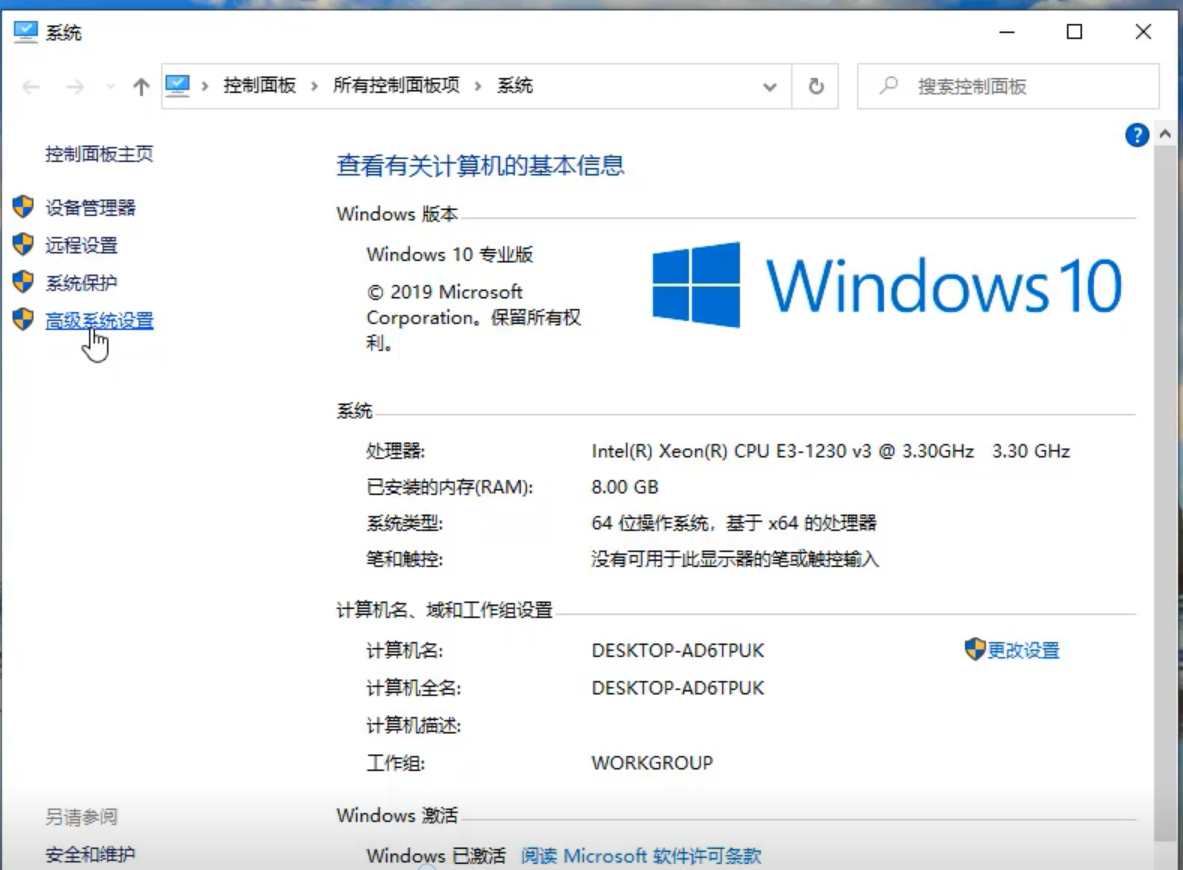
2、在高级选项中点击启动和故障恢复下方的”设置“按钮。
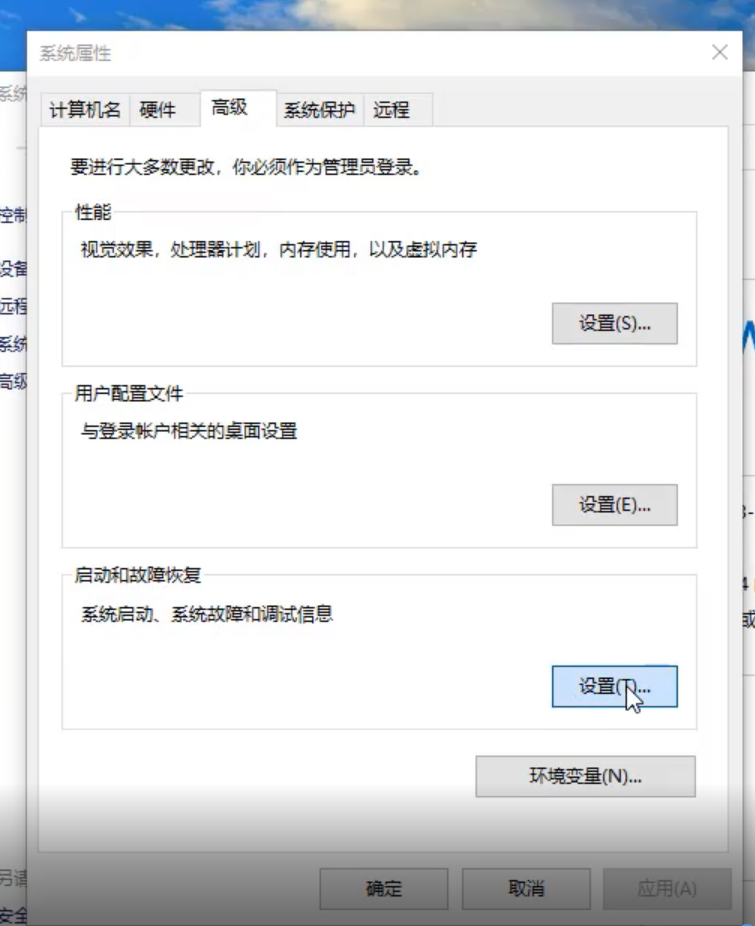
3、进入后取消勾选系统失败下面的自动重新启动,点击确定。

上述内容是win10重启死循环怎么办的详细操作步骤,是不是很简单啊!
本篇电脑技术文章《Win10重启死循环怎么办?Win10重启死循环的解决方法》由下载火(xiazaihuo.com)纯净系统之家网一键重装软件下载平台整理发布,下载火系统重装工具网可以一键制作系统启动盘,也可在线一键重装系统,重装好的系统干净纯净没有预装软件!Win10在哪设置白名单?Win10设置白名单的教程
虽说Win10系统自带的杀毒软件会拦截我们所下载的各种软件,但如果有设置白名单的话就不会被这个杀毒软件拦截,那么Win10如何添加白名单呢?下面就和小编一起来看看Win10系统是如何设置白名单的吧,有需要的小伙伴可不要错过。






